 இலவச தரவுத்தளமான Mysql ஐ எப்படி கணினியில் நிறுவுவது என்று முந்தைய பதிவில் குறிப்பிட்டிருந்தேன். Mysql நிறுவியபின்னர் அதனைப்பயன்படுத்த workbench என்று சொல்லக்கூடிய உதவும் மென்பொருள்கள் அந்நிறுவனத்தால் தனியாக வழங்கப்படுகின்றன. Dos அமைப்பு போலுள்ள Mysql commandline client இல் மட்டுமே mysql பயன்படுத்த முடியும் என்பதில்லை. mysql பயன்பாட்டை எளிமைப்படுத்தும் Workbench மென்பொருள்களை பயன்படுத்துவதனால் நாம் திறம்பட நிர்வகிக்கலாம்.
இலவச தரவுத்தளமான Mysql ஐ எப்படி கணினியில் நிறுவுவது என்று முந்தைய பதிவில் குறிப்பிட்டிருந்தேன். Mysql நிறுவியபின்னர் அதனைப்பயன்படுத்த workbench என்று சொல்லக்கூடிய உதவும் மென்பொருள்கள் அந்நிறுவனத்தால் தனியாக வழங்கப்படுகின்றன. Dos அமைப்பு போலுள்ள Mysql commandline client இல் மட்டுமே mysql பயன்படுத்த முடியும் என்பதில்லை. mysql பயன்பாட்டை எளிமைப்படுத்தும் Workbench மென்பொருள்களை பயன்படுத்துவதனால் நாம் திறம்பட நிர்வகிக்கலாம்.MySql பற்றிய முதல் பதிவு: MySql தரவுத்தளத்தை விண்டோஸில் நிறுவுவது எப்படி?
இதனைத் தரவிறக்க கீழ்க்கண்ட முகவரியில் தரவிறக்கி கணினியில் Setup type -> complete என்று கொடுத்து நிறுவிக்கொள்ளவும்.
http://dev.mysql.com/downloads/mirror.php?id=397848#mirrors
இதனுள் பொதிந்துள்ள மென்பொருள்கள்களின் விவரங்கள்
1.Mysql Administrator
 இதனுள் நுழையும் போது பயன்ர்பெயர் மற்றும் கடவுச்சொல் கேட்கும். நீங்கள் Mysql server நிறுவும் போது கொடுத்த கடவுச்சொல்லை கொடுக்கவும். Server host -> 127.0.0.1 என்று இருக்கவும்.
இதனுள் நுழையும் போது பயன்ர்பெயர் மற்றும் கடவுச்சொல் கேட்கும். நீங்கள் Mysql server நிறுவும் போது கொடுத்த கடவுச்சொல்லை கொடுக்கவும். Server host -> 127.0.0.1 என்று இருக்கவும்.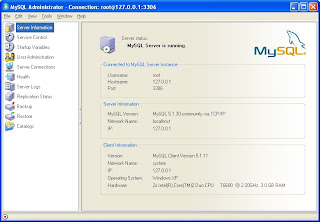 இதில் mysql ன் இயக்கம், பயனர்களின் பட்டியல், காப்புநகல் மற்றும் மீட்டல் ( Backup and Restore) , தரவுத்தளங்களின் பட்டியல், புதிய தரவுத்தளத்தை உருவாக்கல், மாற்றம் செய்தல் போன்ற வேலைகளைச் செய்யலாம்.
இதில் mysql ன் இயக்கம், பயனர்களின் பட்டியல், காப்புநகல் மற்றும் மீட்டல் ( Backup and Restore) , தரவுத்தளங்களின் பட்டியல், புதிய தரவுத்தளத்தை உருவாக்கல், மாற்றம் செய்தல் போன்ற வேலைகளைச் செய்யலாம்.2. Mysql Querybrowser
 இதன் மூலம் நாம் விரும்பும் தரவுத்தளத்திலிருந்து Sql வினவல்களை கட்டளைகளை (Query) இயக்கி வேண்டிய முடிவுகளை அட்டவணையில் பெறலாம்.(Resultset)
இதன் மூலம் நாம் விரும்பும் தரவுத்தளத்திலிருந்து Sql வினவல்களை கட்டளைகளை (Query) இயக்கி வேண்டிய முடிவுகளை அட்டவணையில் பெறலாம்.(Resultset)(எ.கா) Select *from users;
3.Mysql System tray monitor
 இதன் மூலம் டாஸ்க் பாரிலிருந்து mysql மென்பொருள்களை
இதன் மூலம் டாஸ்க் பாரிலிருந்து mysql மென்பொருள்களைநிர்வகிக்கலாம். Mysql server ஐ ஆரம்பிப்பது, நிறுத்துவது, அமைப்புகள் போன்றவற்றை எளிதாக செய்யலாம்.
4.Mysql Migration Toolkit
 இதன் மூலம் எந்த ஒரு தரவுத்தள வகையியிலிருந்தும் mysql க்கு மாற்றிக் கொள்ளலாம். அதே போல mysql தரவுத்தளத்தை Msaccess, Sql server போன்ற மற்ற தரவுத்தளங்களுக்கும் மாற்றிக் கொள்ளலாம். எடுத்துக்காட்டாக உங்களிடம் முன்பே Ms-Access இல் உருவாக்கப்பட்ட தரவுத்தளம் இருப்பின் இதன் மூலம் அதை Mysql க்கு மாற்றிக்கொள்ளலாம். இதற்கு Java Runtime Environment உங்கள் கணினியில் நிறுவப்பட்டிருக்க வேண்டும்.
இதன் மூலம் எந்த ஒரு தரவுத்தள வகையியிலிருந்தும் mysql க்கு மாற்றிக் கொள்ளலாம். அதே போல mysql தரவுத்தளத்தை Msaccess, Sql server போன்ற மற்ற தரவுத்தளங்களுக்கும் மாற்றிக் கொள்ளலாம். எடுத்துக்காட்டாக உங்களிடம் முன்பே Ms-Access இல் உருவாக்கப்பட்ட தரவுத்தளம் இருப்பின் இதன் மூலம் அதை Mysql க்கு மாற்றிக்கொள்ளலாம். இதற்கு Java Runtime Environment உங்கள் கணினியில் நிறுவப்பட்டிருக்க வேண்டும்.
Tags
Software
